Co to są Rogue Chromium Browsers?
Rogue Chromium Browsers odnosi się do przeglądarki Chromium, które zostały utworzone w celu wyświetlania niepożądanych reklam. Chrom jest przeglądarka sieci web open source, stworzone przez Google, i może być pobrany i zmodyfikowany przez nikogo. Google Chrome opiera się na nim. Chrom jest w pełni uzasadnione, ludzi go używać w celach wątpliwej, takich jak modyfikowanie go do wyświetlania reklam i rozprzestrzeniania się za pośrednictwem Metoda wiązanie. Ta metoda umożliwia niechciane programy zainstalować na komputerach użytkowników bez nich nawet zauważyć. Usuń Rogue Chromium Browsers, jeśli zauważyłem je, ale nie pamięta ich instalowania. 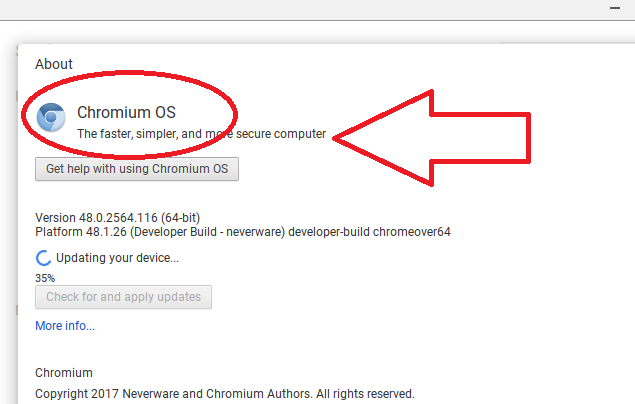
To jest bardzo łatwo zauważyć tej przeglądarki niechciane, ponieważ pojawi się jego ikona na pulpicie. Jest identyczny z Google Chrome ikony, oprócz to jest niebieski. Nie zaleca się go używać, jeśli nie pamiętasz, instalowania go. To będzie załadować dziwne strony głównej i wyświetla wiele reklamy, podczas przeglądania. Te reklamy nie koniecznie będą bezpieczne, dlatego najlepiej Jeśli nie wolno prowadzić z nimi.
Co to jest metoda wiązanie?
Łączenie metod pozwala niechciane programy, aby zainstalować bez Ciebie nawet zauważyć. Są one dołączone do programów freeware jako dodatkowe oferty, i musisz odznaczyć je podczas instalacji, aby zapobiec ich instalowania. Podczas procesu instalacji programu wybrać ustawienia zaawansowane (Custom), jeśli istnieje możliwość. Te ustawienia pokaże Ci wszystkie dodatkowe oferty, i będzie można odznaczyć wszystkie z nich. Wszystko, co musisz zrobić jest, usuń zaznaczenie pola i może następnie kontynuować instalację programu.
Należy usunąć Rogue Chromium Browsers?
Jeśli nie zainstalujesz je, trzeba pozbyć się ich. To takie proste. Chromu przeglądarek nie są zainstalowane, więc on zainstalowany bez zgody użytkownika. Nie zaleca się go używać, ponieważ możesz napotkać wiele reklam i może zostać przekierowany do niebezpiecznych stron internetowych. Można napotkać różnego rodzaju reklamy, banery wątpliwe aby złośliwego przekierowania. Jednym z bardziej powszechne oszustwa, na które możesz się natknąć na jest oszustwem i pomoc techniczna. Te zwykle wyświetla komunikat, twierdząc, że masz jakieś złośliwe oprogramowanie zainstalowane, a dzwoniąc na podany numer jest konieczne. Gdyby do wybierania numeru, będzie się znajdować się zawodowi oszuści, którzy będzie próbował połączyć się zdalnie do komputera. Jeśli pozwolisz im, że mogą zainstalować pewnego rodzaju złośliwego oprogramowania lub kradzieży informacji osobistych. Następujące typy alertów z numerami telefonu zawsze będzie oszustwa tak nigdy nie angażują się z nimi. Nie legalny program kiedykolwiek poprosi ich nazywać w ten sposób.
Reklamy, oferując darmowe rzeczy są dość powszechne. Twierdzą, że zostały wybrane do udziału w quizie, albo zostały wybrane jako gość dnia. Takie oszustwa twierdzą, że wygrałeś coś, i że należy podać dane osobowe, tak, że można wysłać nagrodę. Powinieneś już wiedzieć to, ale żadna firma nie rozdaje nagrody w ten sposób.
Aby uniknąć scammed lub zarażenie się pewnego rodzaju złośliwego oprogramowania, nie należy używać przeglądarek, które nie został zainstalowany. Aby pozbyć się Rogue Chromium Browsers.
Usuwanie Rogue Chromium Browsers
Nie jest trudne ręcznie odinstalować Rogue Chromium Browsers, ale jeśli jesteś pewien co robić, użyj poniżej podane instrukcje, aby pomóc. Anty spyware oprogramowanie może nie koniecznie wybrać się na te programy, więc nie zawsze możliwe jest automatyczne eliminacji. Niemniej jednak można uzyskać oprogramowanie zabezpieczające, aby spróbować.
Offers
Pobierz narzędzie do usuwaniato scan for Rogue Chromium BrowsersUse our recommended removal tool to scan for Rogue Chromium Browsers. Trial version of provides detection of computer threats like Rogue Chromium Browsers and assists in its removal for FREE. You can delete detected registry entries, files and processes yourself or purchase a full version.
More information about SpyWarrior and Uninstall Instructions. Please review SpyWarrior EULA and Privacy Policy. SpyWarrior scanner is free. If it detects a malware, purchase its full version to remove it.

WiperSoft zapoznać się ze szczegółami WiperSoft jest narzędziem zabezpieczeń, które zapewnia ochronę w czasie rzeczywistym przed potencjalnymi zagrożeniami. W dzisiejszych czasach wielu uży ...
Pobierz|Więcej


Jest MacKeeper wirus?MacKeeper nie jest wirusem, ani nie jest to oszustwo. Chociaż istnieją różne opinie na temat programu w Internecie, mnóstwo ludzi, którzy tak bardzo nienawidzą program nigd ...
Pobierz|Więcej


Choć twórcy MalwareBytes anty malware nie było w tym biznesie przez długi czas, oni się za to z ich entuzjastyczne podejście. Statystyka z takich witryn jak CNET pokazuje, że to narzędzie bezp ...
Pobierz|Więcej
Quick Menu
krok 1. Odinstalować Rogue Chromium Browsers i podobne programy.
Usuń Rogue Chromium Browsers z Windows 8
Kliknij prawym przyciskiem myszy w lewym dolnym rogu ekranu. Po szybki dostęp Menu pojawia się, wybierz panelu sterowania wybierz programy i funkcje i wybierz, aby odinstalować oprogramowanie.


Odinstalować Rogue Chromium Browsers z Windows 7
Kliknij przycisk Start → Control Panel → Programs and Features → Uninstall a program.


Usuń Rogue Chromium Browsers z Windows XP
Kliknij przycisk Start → Settings → Control Panel. Zlokalizuj i kliknij przycisk → Add or Remove Programs.


Usuń Rogue Chromium Browsers z Mac OS X
Kliknij przycisk Przejdź na górze po lewej stronie ekranu i wybierz Aplikacje. Wybierz folder aplikacje i szukać Rogue Chromium Browsers lub jakiekolwiek inne oprogramowanie, podejrzane. Teraz prawy trzaskać u każdy z takich wpisów i wybierz polecenie Przenieś do kosza, a następnie prawo kliknij ikonę kosza i wybierz polecenie opróżnij kosz.


krok 2. Usunąć Rogue Chromium Browsers z przeglądarki
Usunąć Rogue Chromium Browsers aaa z przeglądarki
- Stuknij ikonę koła zębatego i przejdź do okna Zarządzanie dodatkami.


- Wybierz polecenie Paski narzędzi i rozszerzenia i wyeliminować wszystkich podejrzanych wpisów (innych niż Microsoft, Yahoo, Google, Oracle lub Adobe)


- Pozostaw okno.
Zmiana strony głównej programu Internet Explorer, jeśli został zmieniony przez wirus:
- Stuknij ikonę koła zębatego (menu) w prawym górnym rogu przeglądarki i kliknij polecenie Opcje internetowe.


- W ogóle kartę usuwania złośliwych URL i wpisz nazwę domeny korzystniejsze. Naciśnij przycisk Apply, aby zapisać zmiany.


Zresetować przeglądarkę
- Kliknij ikonę koła zębatego i przejść do ikony Opcje internetowe.


- Otwórz zakładkę Zaawansowane i naciśnij przycisk Reset.


- Wybierz polecenie Usuń ustawienia osobiste i odebrać Reset jeden więcej czasu.


- Wybierz polecenie Zamknij i zostawić swojej przeglądarki.


- Gdyby nie może zresetować przeglądarki, zatrudnia renomowanych anty malware i skanowanie całego komputera z nim.Wymaż %s z Google Chrome
Wymaż Rogue Chromium Browsers z Google Chrome
- Dostęp do menu (prawy górny róg okna) i wybierz ustawienia.


- Wybierz polecenie rozszerzenia.


- Wyeliminować podejrzanych rozszerzenia z listy klikając kosza obok nich.


- Jeśli jesteś pewien, które rozszerzenia do usunięcia, może je tymczasowo wyłączyć.


Zresetować Google Chrome homepage i nie wykonać zrewidować silnik, jeśli było porywacza przez wirusa
- Naciśnij ikonę menu i kliknij przycisk Ustawienia.


- Poszukaj "Otworzyć konkretnej strony" lub "Zestaw stron" pod "na uruchomienie" i kliknij na zestaw stron.


- W innym oknie usunąć złośliwe wyszukiwarkach i wchodzić ten, który chcesz użyć jako stronę główną.


- W sekcji Szukaj wybierz Zarządzaj wyszukiwarkami. Gdy w wyszukiwarkach..., usunąć złośliwe wyszukiwania stron internetowych. Należy pozostawić tylko Google lub nazwę wyszukiwania preferowany.




Zresetować przeglądarkę
- Jeśli przeglądarka nie dziala jeszcze sposób, w jaki wolisz, można zresetować swoje ustawienia.
- Otwórz menu i przejdź do ustawienia.


- Naciśnij przycisk Reset na koniec strony.


- Naciśnij przycisk Reset jeszcze raz w oknie potwierdzenia.


- Jeśli nie możesz zresetować ustawienia, zakup legalnych anty malware i skanowanie komputera.
Usuń Rogue Chromium Browsers z Mozilla Firefox
- W prawym górnym rogu ekranu naciśnij menu i wybierz Dodatki (lub naciśnij kombinację klawiszy Ctrl + Shift + A jednocześnie).


- Przenieść się do listy rozszerzeń i dodatków i odinstalować wszystkie podejrzane i nieznane wpisy.


Zmienić stronę główną przeglądarki Mozilla Firefox został zmieniony przez wirus:
- Stuknij menu (prawy górny róg), wybierz polecenie Opcje.


- Na karcie Ogólne Usuń szkodliwy adres URL i wpisz preferowane witryny lub kliknij przycisk Przywróć domyślne.


- Naciśnij przycisk OK, aby zapisać te zmiany.
Zresetować przeglądarkę
- Otwórz menu i wybierz przycisk Pomoc.


- Wybierz, zywanie problemów.


- Naciśnij przycisk odświeżania Firefox.


- W oknie dialogowym potwierdzenia kliknij przycisk Odśwież Firefox jeszcze raz.


- Jeśli nie możesz zresetować Mozilla Firefox, skanowanie całego komputera z zaufanego anty malware.
Uninstall Rogue Chromium Browsers z Safari (Mac OS X)
- Dostęp do menu.
- Wybierz Preferencje.


- Przejdź do karty rozszerzeń.


- Naciśnij przycisk Odinstaluj niepożądanych Rogue Chromium Browsers i pozbyć się wszystkich innych nieznane wpisy, jak również. Jeśli nie jesteś pewien, czy rozszerzenie jest wiarygodne, czy nie, po prostu usuń zaznaczenie pola Włącz aby go tymczasowo wyłączyć.
- Uruchom ponownie Safari.
Zresetować przeglądarkę
- Wybierz ikonę menu i wybierz Resetuj Safari.


- Wybierz opcje, które chcesz zresetować (często wszystkie z nich są wstępnie wybrane) i naciśnij przycisk Reset.


- Jeśli nie możesz zresetować przeglądarkę, skanowanie komputera cały z autentycznych przed złośliwym oprogramowaniem usuwania.
Site Disclaimer
2-remove-virus.com is not sponsored, owned, affiliated, or linked to malware developers or distributors that are referenced in this article. The article does not promote or endorse any type of malware. We aim at providing useful information that will help computer users to detect and eliminate the unwanted malicious programs from their computers. This can be done manually by following the instructions presented in the article or automatically by implementing the suggested anti-malware tools.
The article is only meant to be used for educational purposes. If you follow the instructions given in the article, you agree to be contracted by the disclaimer. We do not guarantee that the artcile will present you with a solution that removes the malign threats completely. Malware changes constantly, which is why, in some cases, it may be difficult to clean the computer fully by using only the manual removal instructions.
